
Копирование, предоставление общего доступа и блокировка заданий в приложении «Задания»
Создав Задание, можно скопировать его для повторного использования или использования в другом классе. Вы также можете скопировать ссылку на опубликованное задание, чтобы поделиться им с другими учителями или учениками.
Если нужно приостановить работу над заданием, его можно заблокировать. Если после блокировки задание снова потребуется для работы, его можно разблокировать.
Копирование задания
При копировании задания в приложении «Задания» создается новое задание с теми же действиями и домашней работой, что и в исходном задании. Приложение «Задания» не копирует информацию об учениках или их работе.
Важно! Ученики и другие учителя не увидят импортированные задания, пока Вы не создадите копию, не добавите получателей и не опубликуете задания.
В приложении «Задания»
 нажмите «Недавние действия», «Задания», урок или архив урока (в разделе «Архивированные») на боковой панели.
нажмите «Недавние действия», «Задания», урок или архив урока (в разделе «Архивированные») на боковой панели.Выполните одно из действий, описанных ниже:
Нажмите и удерживайте задание, которое нужно скопировать, затем нажмите «Создать копию».
Нажмите задание, которое нужно скопировать, нажмите кнопку
 , а затем выберите «Создать копию».
, а затем выберите «Создать копию».Примечание. Для импортированных и архивированных заданий нажмите
 в правом верхнем углу раздела сведений о задании.
в правом верхнем углу раздела сведений о задании.
Отредактируйте копию, а затем выполните одно из следующих действий.
Когда будете готовы опубликовать задание, нажмите «Опубликовать».
Если вы установили срок выдачи, нажмите «Запланировать». Задание будет сохранено в приложении «Задания» и отправлено в указанную дату и время.
Если задание еще не готово к публикации или Вы не хотите запланировать время его отправки прямо сейчас, нажмите «Отменить» и затем «Сохранить как черновик», чтобы сохранить задание в виде черновика и отправить позже.
Предоставление доступа к ссылке на задание
Можно скопировать ссылку на опубликованное задание, чтобы поделиться им с учениками и другими учителями.
В приложении «Задания»
 нажмите «Недавние действия», «Задания», урок или архив урока (в разделе «Архивированные») на боковой панели.
нажмите «Недавние действия», «Задания», урок или архив урока (в разделе «Архивированные») на боковой панели.Выполните одно из действий, описанных ниже:
Нажмите и удерживайте задание, к которому Вы хотите предоставить общий доступ, нажмите «Поделиться ссылкой», а затем нажмите «Копировать».
Нажмите задание, к которому нужно открыть общий доступ, нажмите
 , выберите «Поделиться ссылкой», а затем — «Копировать».
, выберите «Поделиться ссылкой», а затем — «Копировать».
Приложение «Задания» скопирует ссылку на задание в буфер обмена.
Чтобы просмотреть задание и предоставить к нему общий доступ, вставьте в текстовое или электронное сообщение ссылку на задание, которую ученики или учителя смогут открыть на устройстве с iPadOS.
Чтобы просмотреть задание, все ученики или учителя, у которых есть доступ к нему, должны относиться к одному уроку и быть включены в список рассылки задания.
Примечание. Чтобы поделиться заданием с другими учителями, которые используют приложение «Задания» или другие средства для обучения с поддержкой импорта файлов Common Cartridge, экспортируйте задание.
Блокировка задания
Если нужно приостановить работу над заданием, его можно заблокировать. При блокировке задания выполнение работы не отслеживается и ученики не могут вносить изменения в действия, связанные с заданием (например, сдавать или заменять работу, совместно работать над действиями в задании или присваивать действиям статус Готово). При просмотре заблокированного задания доступны все сведения о выполнении работы учениками, полученные до даты блокировки задания.
Если после блокировки задания нужно дать ученику дополнительное время на выполнение действия в нем, нажмите «Разрешить завершение», чтобы разблокировать действие для ученика.
В приложении «Задания»
 нажмите «Недавние действия», «Задания» или выберите урок на боковой панели.
нажмите «Недавние действия», «Задания» или выберите урок на боковой панели.Выполните одно из действий, описанных ниже:
Выберите задание, которое хотите заблокировать, и нажмите кнопку
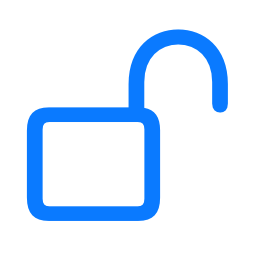 в правом верхнем углу.
в правом верхнем углу.Нажмите и удерживайте задание, которое нужно заблокировать, затем нажмите «Заблокировать».
Нажмите кнопку «Другие варианты» для задания, которое нужно заблокировать, а затем нажмите «Заблокировать».
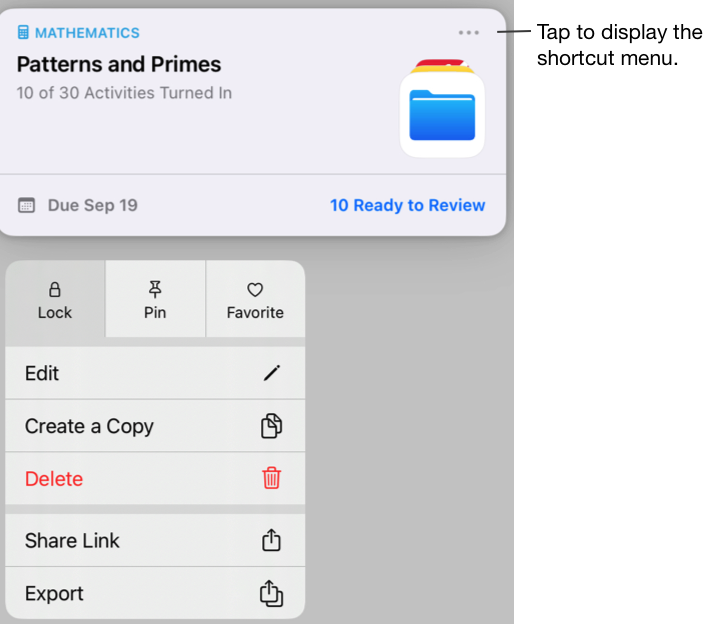
Примечание. Задание можно легко разблокировать — просто нажмите и удерживайте заблокированное задание, а затем нажмите «Разблокировать».